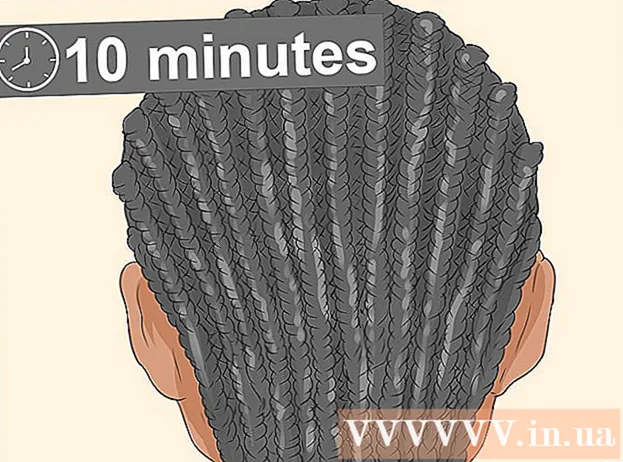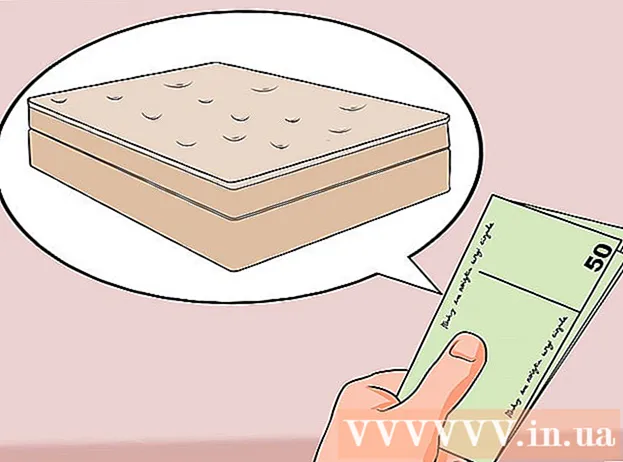نویسنده:
Carl Weaver
تاریخ ایجاد:
27 فوریه 2021
تاریخ به روزرسانی:
26 ژوئن 2024

محتوا
- مراحل
- روش 1 از 2: پوشه ای را در هر نسخه از Windows به منوی Start اضافه کنید
- روش 2 از 2: چسباندن به منوی شروع
- نکات
- هشدارها
منوی Start شامل برنامه ها و پوشه هایی است که اغلب آنها را باز می کنید. این مقاله نحوه افزودن پوشه به منوی Start را به شما نشان می دهد.
مراحل
روش 1 از 2: پوشه ای را در هر نسخه از Windows به منوی Start اضافه کنید
 1 پوشه ای را که می خواهید به منوی Start اضافه کنید باز کنید. اگر مکان آن را نمی دانید ، روی "شروع" کلیک کنید. در XP یا نسخه های قبلی ، عملکرد جستجو را در سمت راست منوی Start پیدا کنید.در Windows Vista و Windows 7 ، نوار جستجو در پایین پنجره سمت چپ منوی Start ظاهر می شود. نام پوشه را وارد کنید ، آن را پیدا کرده و باز کنید.
1 پوشه ای را که می خواهید به منوی Start اضافه کنید باز کنید. اگر مکان آن را نمی دانید ، روی "شروع" کلیک کنید. در XP یا نسخه های قبلی ، عملکرد جستجو را در سمت راست منوی Start پیدا کنید.در Windows Vista و Windows 7 ، نوار جستجو در پایین پنجره سمت چپ منوی Start ظاهر می شود. نام پوشه را وارد کنید ، آن را پیدا کرده و باز کنید. 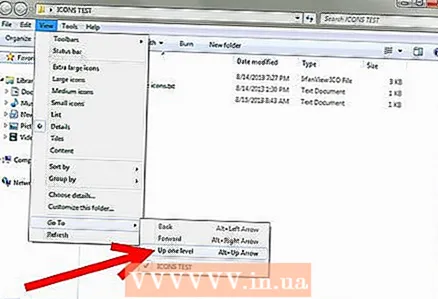 2 در منوی پنجره پوشه ، روی View - Go - One Level Up کلیک کنید. اکنون می توانید نماد پوشه خود را ببینید زیرا داخل پوشه ای هستید که پوشه شما را دارد.
2 در منوی پنجره پوشه ، روی View - Go - One Level Up کلیک کنید. اکنون می توانید نماد پوشه خود را ببینید زیرا داخل پوشه ای هستید که پوشه شما را دارد.  3 برای انتخاب یک پوشه ، روی آن کلیک کنید و سپس پوشه را روی نماد منوی Start بکشید.
3 برای انتخاب یک پوشه ، روی آن کلیک کنید و سپس پوشه را روی نماد منوی Start بکشید.- منوی شروع را باز کنید. پوشه شما در بالای پنجره سمت چپ منوی Start ظاهر می شود.
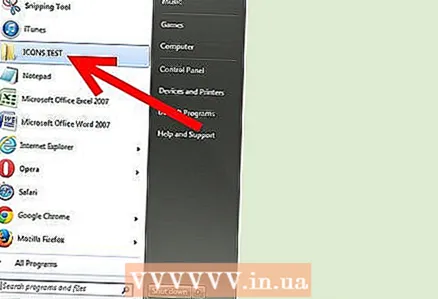
- منوی شروع را باز کنید. پوشه شما در بالای پنجره سمت چپ منوی Start ظاهر می شود.
روش 2 از 2: چسباندن به منوی شروع
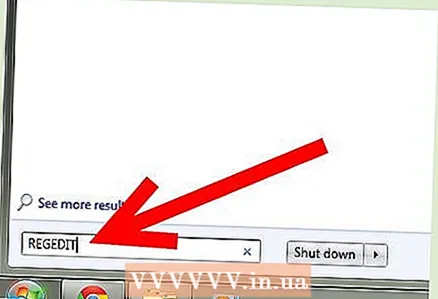 1 روی Start - Run کلیک کنید و regedit.exe را تایپ کنید. یا در نوار جستجوی منوی Start Regedit را تایپ کرده و Enter را فشار دهید.
1 روی Start - Run کلیک کنید و regedit.exe را تایپ کنید. یا در نوار جستجوی منوی Start Regedit را تایپ کرده و Enter را فشار دهید. 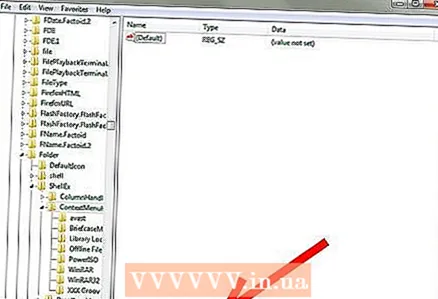 2 به HKEY_CLASSES_ROOT Folder ShellEx ContextMenuHandlers بروید.
2 به HKEY_CLASSES_ROOT Folder ShellEx ContextMenuHandlers بروید.- از منو ، روی File - Export کلیک کنید تا از رجیستری قبل از افزودن یک کلید جدید به آن پشتیبان تهیه کنید.

- نام فایلی را که به خاطر دارید وارد کنید و سپس روی ذخیره کلیک کنید.

- از منو ، روی File - Export کلیک کنید تا از رجیستری قبل از افزودن یک کلید جدید به آن پشتیبان تهیه کنید.
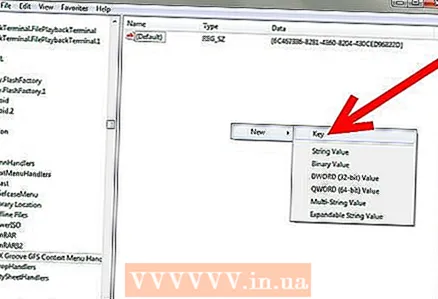 3 روی یک قسمت خالی در قسمت سمت راست کلیک راست کنید. از منو "جدید" - "بخش" را انتخاب کنید.
3 روی یک قسمت خالی در قسمت سمت راست کلیک راست کنید. از منو "جدید" - "بخش" را انتخاب کنید. - نام بخش را به این صورت بگذارید: {a2a9545d-a0c2-42b4-9708-a0b2badd77c8}.

- نام بخش را به این صورت بگذارید: {a2a9545d-a0c2-42b4-9708-a0b2badd77c8}.
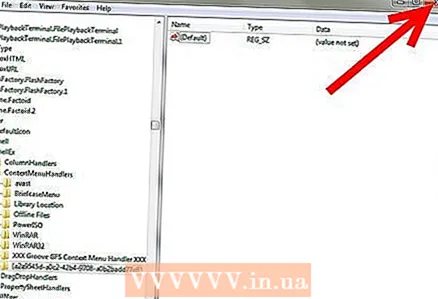 4 بستن ویرایشگر رجیستری اکنون می توانید برای هر پوشه (نه فقط فایل ها) Pin to Start را انتخاب کنید.
4 بستن ویرایشگر رجیستری اکنون می توانید برای هر پوشه (نه فقط فایل ها) Pin to Start را انتخاب کنید.
نکات
- در ویندوز 7 و ویستا ، می توانید به سرعت پوشه ای را بدون افزودن به منوی استارت پیدا کنید. روی Start کلیک کنید و نام پوشه را در نوار جستجو وارد کنید. نماد پوشه مورد نظر در نتایج جستجو ظاهر می شود.
- برای اتصال برنامه (فایل EXE آن) به منوی Start ، روی فایل EXE برنامه راست کلیک کنید. از منو ، "Pin to Start Menu" را انتخاب کنید. حالا وقتی منوی Start را باز می کنید ، نماد برنامه را در لیست برنامه ها مشاهده می کنید.
هشدارها
- هنگام ویرایش رجیستری مراقب باشید - هر اشتباهی می تواند سیستم شما را خراب کند. اگر مقصدی از آن را نمی دانید هرگز آن را تغییر یا حذف نکنید. اگر با مشکلی مواجه شدید ، با دوبار کلیک بر روی فایل پشتیبان رجیستری ، رجیستری را بازیابی کنید.